Como configurar formulários de captura de dados
Como adicionar campos personalizados e visualizar leads em Tilda
Os formulários de captura de dados são blocos com campos nos quais os visitantes do site inserem suas informações pessoais (endereços de e-mail ou números de telefone). Você pode receber essas informações por meio de serviços de captura de dados.
Você pode encontrar blocos com formulários nas categorias "Form" (Formulário) e "Cover" (Capa) na Block Library (Biblioteca de blocos). Há também alguns formulários nas categorias "Contacts" (Contatos) e "Footer" (Rodapé).
Há também muitos modelos de formulários prontos com vários campos na categoria de modelos "Quiz form" (Formulário de questionário).
Leia este guia para saber como adicionar e personalizar campos de entrada de formulário e visualizar leads no Tilda.
Há também muitos modelos de formulários prontos com vários campos na categoria de modelos "Quiz form" (Formulário de questionário).
Leia este guia para saber como adicionar e personalizar campos de entrada de formulário e visualizar leads no Tilda.
Como adicionar campos personalizados a um formulário de captura de dados
Cada formulário pode ter um número ilimitado de campos.
Você pode personalizar os campos de entrada do formulário no painel Content (Conteúdo) do bloco, na guia "Input fields" (Campos de entrada).
Você pode personalizar os campos de entrada do formulário no painel Content (Conteúdo) do bloco, na guia "Input fields" (Campos de entrada).
Cada campo tem um cartão individual no qual você pode especificar o tipo, o título, o subtítulo, a dica (espaço reservado), o nome da variável e definir o campo como obrigatório ou opcional.
Título. Especifique quais informações são necessárias, por exemplo, "Seu nome". Esse texto aparecerá acima do campo.
Subtítulo. Se necessário, adicione uma descrição ou instruções, por exemplo, "Enter your first name and surname" (Digite seu nome e sobrenome). Esse texto aparecerá acima do campo e abaixo do título.
Placeholder. Dê um exemplo de como o campo deve ser preenchido. Por exemplo, "John Dawson". Esse texto fica visível dentro do campo antes de ele ser preenchido.
Required field (Campo obrigatório). Marque essa caixa de seleção para tornar o campo obrigatório. Os visitantes não poderão enviar o formulário sem preencher esse campo.
Umnome de variável é definido por padrão, dependendo do tipo de campo. Se os serviços de captura de dados exigirem um nome específico para sua variável, basta alterá-lo. Por exemplo, o Mailchimp e o Bitrix24 têm variáveis predefinidas.
Subtítulo. Se necessário, adicione uma descrição ou instruções, por exemplo, "Enter your first name and surname" (Digite seu nome e sobrenome). Esse texto aparecerá acima do campo e abaixo do título.
Placeholder. Dê um exemplo de como o campo deve ser preenchido. Por exemplo, "John Dawson". Esse texto fica visível dentro do campo antes de ele ser preenchido.
Required field (Campo obrigatório). Marque essa caixa de seleção para tornar o campo obrigatório. Os visitantes não poderão enviar o formulário sem preencher esse campo.
Umnome de variável é definido por padrão, dependendo do tipo de campo. Se os serviços de captura de dados exigirem um nome específico para sua variável, basta alterá-lo. Por exemplo, o Mailchimp e o Bitrix24 têm variáveis predefinidas.
Os formulários suportam vários tipos de variáveis para diferentes tipos de dados de entrada. Veja as descrições e informações úteis sobre os tipos de campos de entrada na tabela abaixo:
Para garantir que tudo funcione corretamente, recomendamos o uso de nomes de variáveis em letras latinas.
As variáveis são exibidas no formato
Os nomes das variáveis podem exibir valores de dados que o usuário inseriu no formulário, mostrando essas informações no título ou na descrição da etapa. Por exemplo, você pode mostrar o nome do usuário que ele forneceu anteriormente no questionário, tornando a experiência mais personalizada.
A exibição de variáveis funciona somente na página publicada e em um único bloco.
A exibição de variáveis funciona somente na página publicada e em um único bloco.
O usuário inseriu seu nome na etapa anterior e ele é exibido na próxima pergunta.
Esse recurso está disponível somente no modo de teste. Para acessá-lo, marque a caixa de seleção "Opt-in to become a beta-tester and try new features before they are released" (Aceitar para se tornar um testador beta e experimentar novos recursos antes de serem lançados) em seu Profile.
To display the variable value, use the {{form.name=def}} expression in the form field, where:
form: The required prefix that must come before the variable name and its value.
name: The variable name specified in the field content.
def: An optional default value that appears in the block if the corresponding field is left blank.
form: The required prefix that must come before the variable name and its value.
name: The variable name specified in the field content.
def: An optional default value that appears in the block if the corresponding field is left blank.
Se o usuário deixar o campo vazio, o valor padrão será exibido. Você pode especificar qualquer palavra ou frase como o valor padrão em vez de"def".
Os valores de variáveis só podem ser exibidos em campos que suportam a especificação de nomes de variáveis. A exibição de valores não é possível para tipos de campo como"Código promocional","Opções avançadas de entrega" e"Comentário de texto".
A exibição do valor da variável não funcionará se um campo estiver oculto nas configurações.
A exibição do valor da variável também não funcionará para os tipos de campo"Pergunta com respostas","Pergunta com respostas de imagem" e"Menu suspenso".
A exibição do valor da variável não funcionará se um campo estiver oculto nas configurações.
A exibição do valor da variável também não funcionará para os tipos de campo"Pergunta com respostas","Pergunta com respostas de imagem" e"Menu suspenso".
Ao tentar adicionar a expressão {{form.example=def}} como uma das opções de resposta, ocorre um erro. O valor do campo suspenso, entretanto, é exibido corretamente.
Atualmente, a exibição de valores variáveis não é compatível com os formulários Zero Block .
Como os valores são exibidos em determinados tipos de campo:
- A caixa de seleção é exibida como "Sim/Não".
- No campo"Pergunta com respostas" com a opção"Múltipla escolha (caixas de seleção)" ativada, os valores são exibidos como "Opção 1", "Opção 2".
- As respostas personalizadas aparecem sem um título se um valor tiver sido inserido anteriormente pelo usuário.
Se o valor"Variable name" (Nome da variável) não for especificado para o campo, o texto do"Input title" (Título da entrada) será enviado para os serviços de coleta de dados. Nesse caso, se a expressão {{form.name=def}} fizer parte do título, ela será omitida.
Você pode ver como funciona a exibição de variáveis no formulário na página de demonstração: https://help-demo.website/variables
Preenchimento prévio de valores de campo usando o URL da página
Para que a resposta de que você precisa seja exibida no formulário de uma só vez ao abrir uma página publicada, especifique os parâmetros de consulta no link:
https://mysite.ru?form-setter-Fieldvariable=Fieldvalue &form-setter-SecondFieldvariable=SecondFieldvalue
https://mysite.ru?form-setter-Fieldvariable=Fieldvalue &form-setter-SecondFieldvariable=SecondFieldvalue
O preenchimento prévio dos valores de campo usando o URL da página funciona somente em uma página publicada.
Por exemplo, você especificou um link para uma página com um pequeno questionário usando os seguintes parâmetros de consulta: https://mysite.com/test?form-setter-level=Beginner%20(Start)&form-setter-type=Offline, onde
level, type são nomes de variáveis
Beginner, Offline são os valores das opções de resposta predefinidas
Se houver espaços no valor da opção de resposta, eles deverão ser substituídos pelo símbolo especial %20 no URL.
Ao clicar no link, o usuário verá imediatamente os valores que você especificou para serem exibidos quando o link for aberto:
level, type são nomes de variáveis
Beginner, Offline são os valores das opções de resposta predefinidas
Se houver espaços no valor da opção de resposta, eles deverão ser substituídos pelo símbolo especial %20 no URL.
Ao clicar no link, o usuário verá imediatamente os valores que você especificou para serem exibidos quando o link for aberto:
O comprimento do link com os valores pré-preenchidos não deve exceder 2000 caracteres para que funcione corretamente.
Como personalizar a aparência de um formulário de captura de dados
Você pode personalizar a aparência do formulário nas configurações do bloco. Se houver vários campos no formulário, você poderá editar os campos e os textos, personalizar os botões e adicionar animação.
O estilo dos campos de entrada
Configurações do botão
Configurações gerais do formulário
- Texto para espaços reservados e títulos - cor e saturação.
- Cor das caixas de seleção, botões de rádio e outros elementos.
- Estilo da borda - cor, raio do canto, peso, uso somente da borda inferior.
- Opção de estilo do espaço reservado (dica de valor) para deixar o espaço reservado visível ou não.
Configurações do botão
- Cor do plano de fundo e da borda; opção para alterar a cor ao passar o mouse.
- Shadow; opção para alterar a sombra ao passar o mouse.
- Cor do texto; opção para modificá-la ao passar o mouse, bem como o tipo de letra, o tamanho da fonte e a saturação.
- Velocidade da animação ao passar o mouse.
Configurações gerais do formulário
- Largura do formulário (o layout doTilda é baseado em uma grade de 12 colunas). A largura da coluna e a margem esquerda são definidas nas colunas. Na maioria das vezes, os formulários têm 8 colunas de largura com uma margem esquerda de 2 colunas.
- O título do formulário não é exibido para os visitantes. Ele é enviado aos serviços de captura de dados e ajuda a identificar o formulário de origem do lead.
- Animação: 6 opções diferentes para o formulário aparecer na tela.
Como visualizar leads e registros de erros
Depois que os campos de formulário e os serviços de captura de dados forem configurados e ativados, os leads serão enviados para os serviços de captura de dados conectados. Você pode visualizar seus leads, verificar se os dados enviados estão corretos ou descobrir como corrigir erros na seção "Leads" do seu projeto.
Vá para Leads no painel do seu projeto.
Vá para Leads no painel do seu projeto.
Todos os leads de todos os formulários são mantidos aqui, independentemente de um serviço de captura de dados de terceiros estar conectado ou não.
Se você clicar em um lead, será exibida uma caixa com informações detalhadas do pedido.
Se você clicar em um lead, será exibida uma caixa com informações detalhadas do pedido.
Por padrão, os dados capturados são mantidos na seção "Leads" por um mês, mas você pode optar por mantê-los por um dia ou não mantê-los. Para especificar suas preferências, vá para Configurações do site → Formulários → Configurações gerais do formulário (na parte inferior da página).
Se você quiser manter os leads por mais tempo e poder modificá-los, conecte pelo menos um dos destes serviços de captura de dados.
Se você quiser manter os leads por mais tempo e poder modificá-los, conecte pelo menos um dos destes serviços de captura de dados.
Para visualizar os erros de envio de formulários, clique em "Error log" (Registro de erros). Você poderá verificar a data e o horário do envio, o serviço de coleta de dados e as mensagens de erro.
Como conectar serviços de captura de dados
Há mais de 15 serviços de coleta de dados integrados ao Tilda. Você pode usar e-mail, Google Sheets, serviços de marketing por e-mail, mensageiros e sistemas de CRM com apenas alguns cliques. Conecte um ou vários deles para gerenciar seus leads.
